工作环境中,你可能会遇到大量的数据资料需要修改的情况,比如学校老师的上课时间调整、中英文翻译对照表、工资条或者活动邀请函里的姓名等等,都需要一个能快速将Excel文档关键词批量替换掉的办法。
什么情况下需要将Excel文档中的关键词进行替换?
- 企业内部文档的更新:比如公司名称、产品名称从“A”变为“B”
- 数据需要标准化:从旧系统导出来的数据代码到新系统时,如把“A=男”换成“X=男”
- 发现Excel文档中有错误:需要批量改成正确数据
- 保护隐私或敏感信息:如若要分享给他人,有不能外传的字词可以进行批量删除或修改
将Excel文档中的关键字词批量替换后的效果预览
处理前:
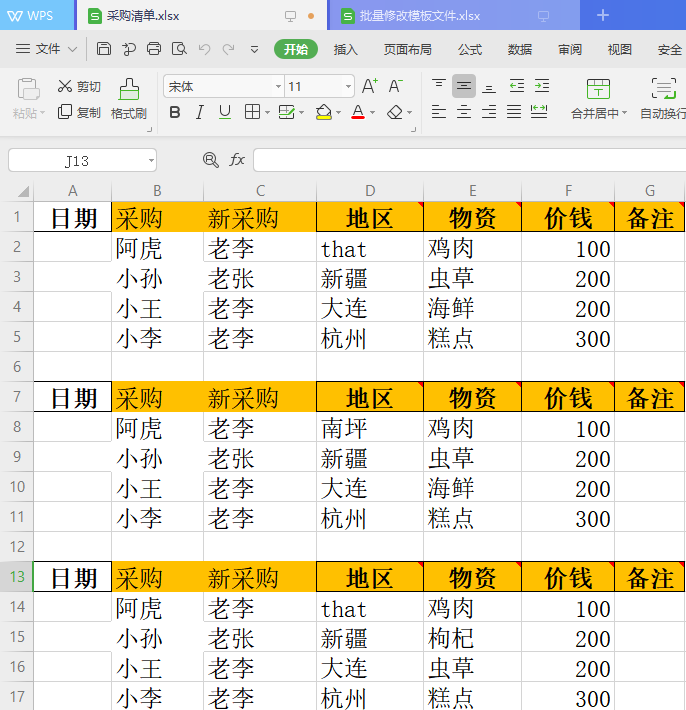
处理后:
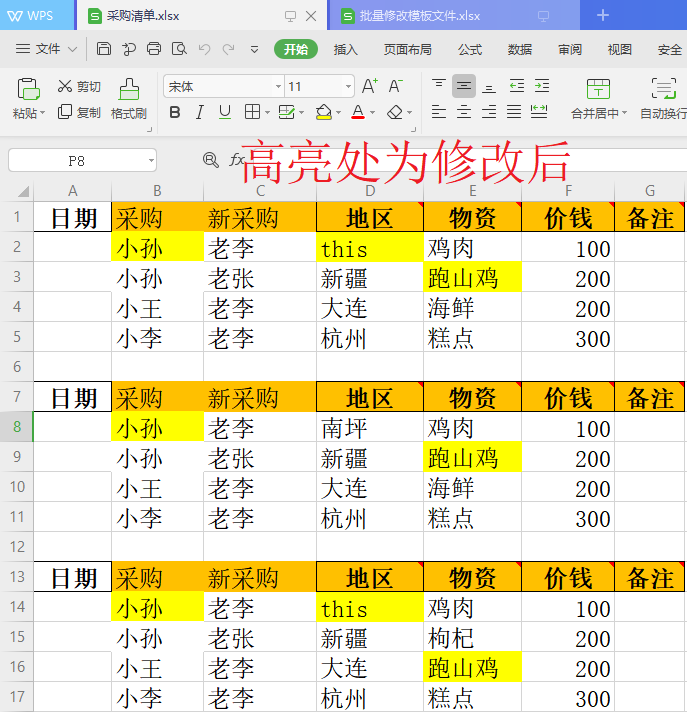
方法一:使用【我的ABC软件工具箱】来完成Excel文档关键词的批量替换
推荐指数:★★★★★
优点:效率极高,可批量操作节省时间;确保所有需要替换的Excel文档无遗漏;可以针对不同“sheet”、不同Excel文档、同篇Excel表格的不同行列里多个关键字词,进行同时修改。
缺点:需要下载电脑软件工具。
操作步骤:
1、打开下图所示软件,找到“按规则查找并替换文件内容”。
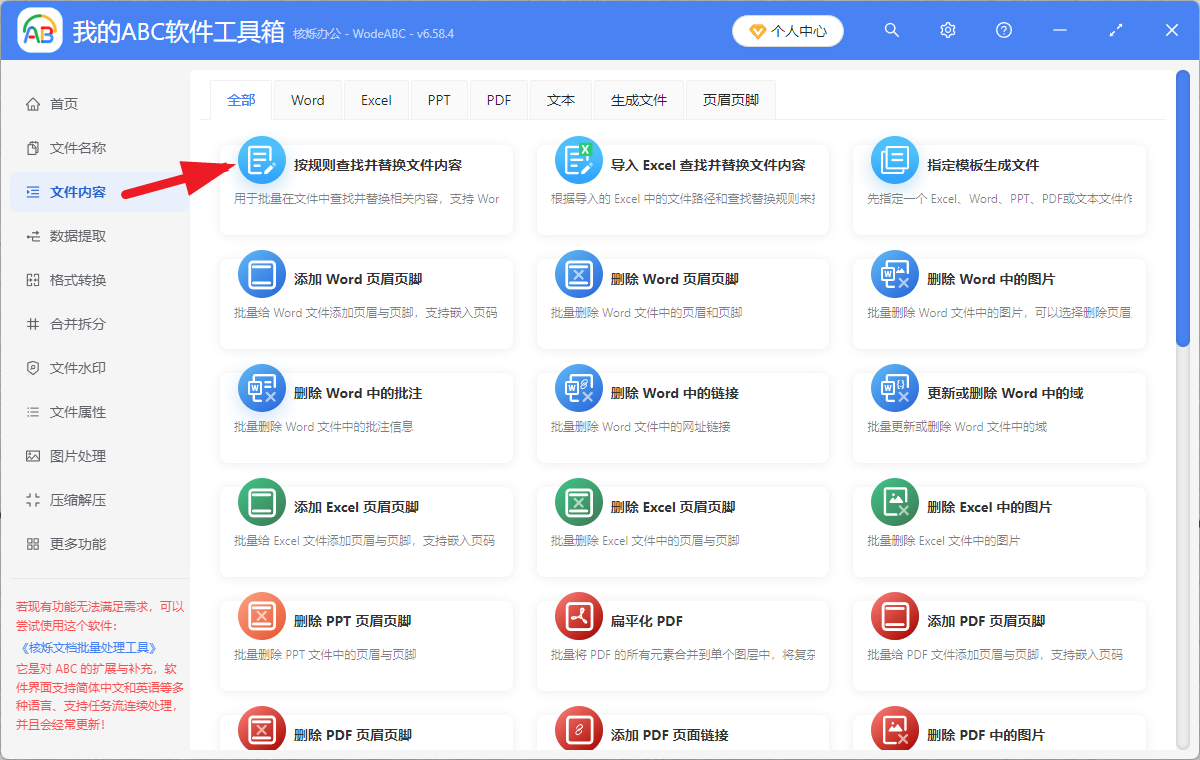
2、把将要修改、替换的Excel文档全部添加。
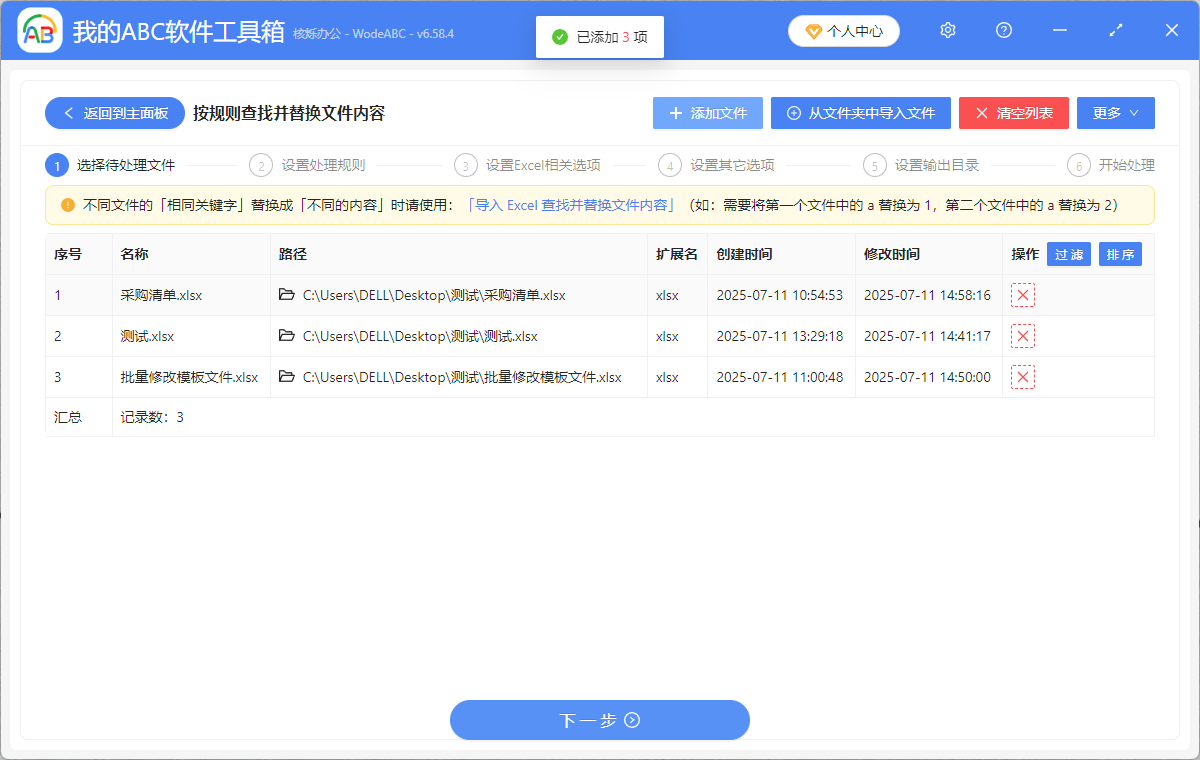
3、下一步进入到“设置处理规则”,这里选择“批量精选文本”——选择“读取方式”,填写查找内容跟需要替换的内容,空格输入可同时添加多个关键字词,同Excel文档或不同Excel文档的都可添加。
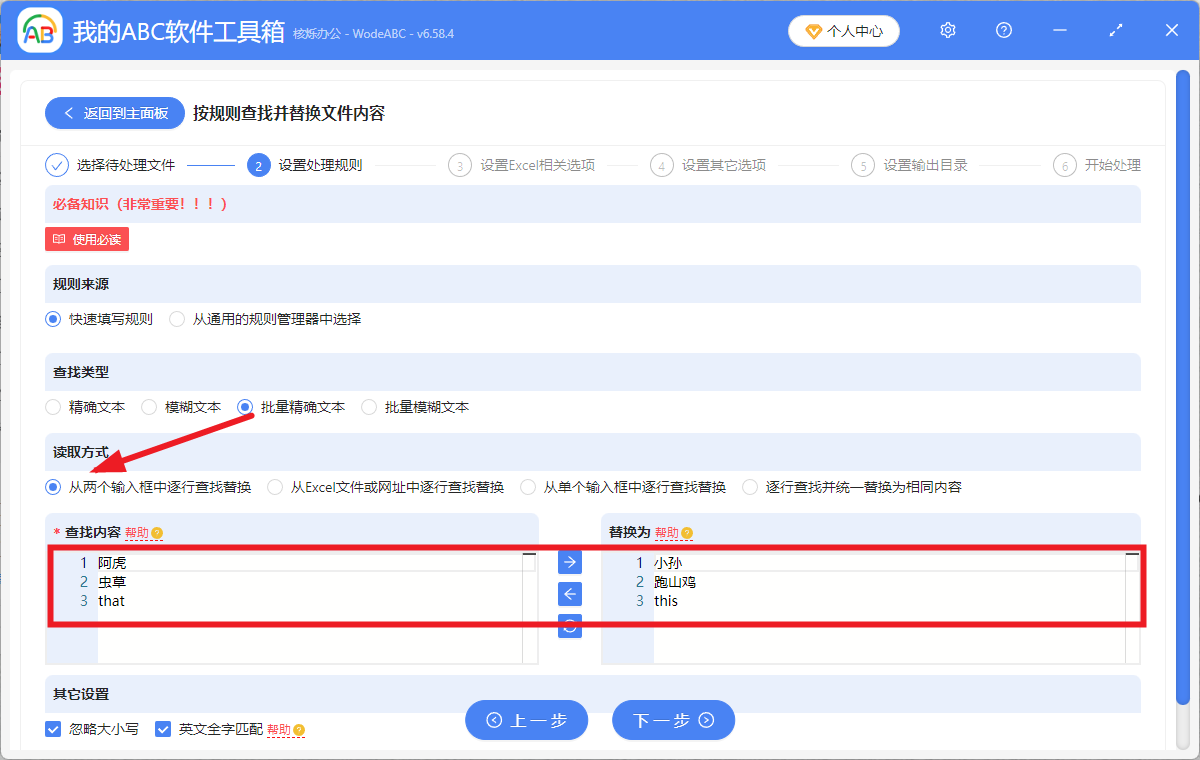
4、为了方便一眼看出修改部分,可以打开“单元格高亮”的设置。
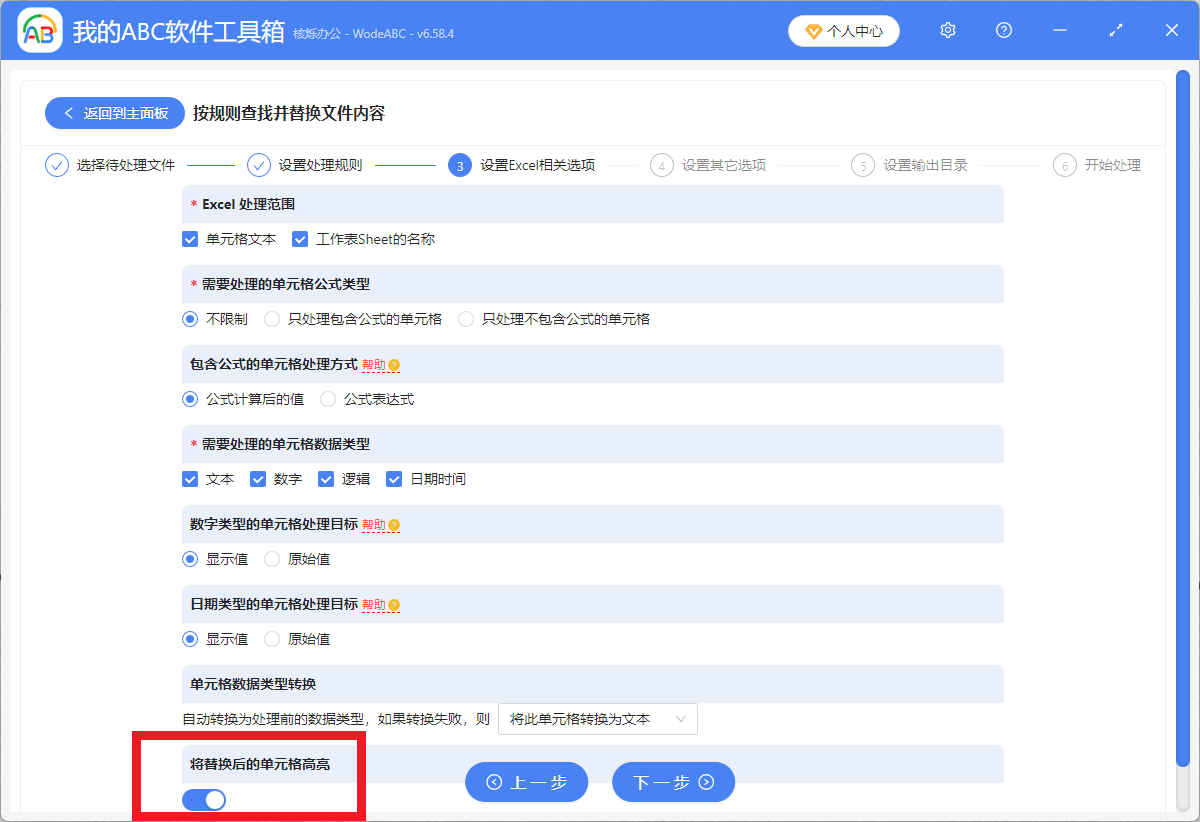
5、处理完毕,打开你的Excel文档即可看到修改后的样貌啦~
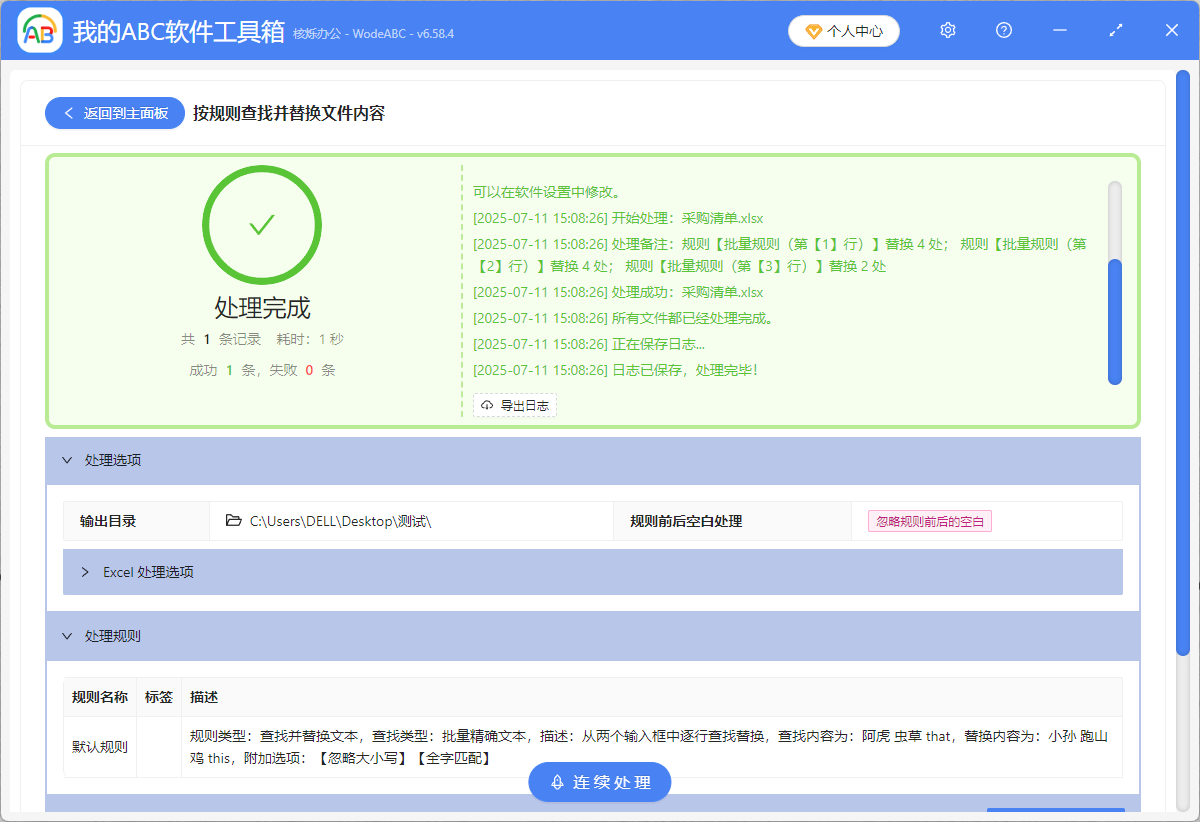
方法二:使用 Excel表格来进行关键字词的替换
推荐指数:★★★☆☆
优点:无需下载软件,只用自带功能即可实现
缺点:手动查找非常慢,且不适合修改超过10个关键字词的Excel文档
操作步骤:打开Excel表格,开始菜单栏找到查找替换,或者通过快捷键 ctrl+H快速打开,然后手动添加需要更换的关键字词前后内容即可。

总结:
将Excel文档中的多个关键词批量替换的办法其实很简单,需要替换的关键字少,可以用Excel表格,如果量大则需要借助一些工具来操作处理啦~